Bilmeden Snapchat'te Ekran Görüntüsü Almanın 4 Yolu
İPhone veya Android telefonunuzda Facebook, Twitter ve diğer sosyal uygulamalarda kolayca ekran görüntüsü alabilirsiniz. Ama eğer sen çok farklı olacak Snapchat'ta ekran görüntüsü.
Snapchat, mesajınızın anlık bir parçasını göstermek için 10 saniyelik bir kontrol yolu sağlar. Snapchat resmine veya mesajına ekran görüntüsü almak istediğinizde, Snapchat gönderene bir ekran görüntüsü bildirimi verecektir. Aslında Snapchat, alıcıların bilmeden enstantane depolamasını veya ekran görüntüsünü almasını engeller.
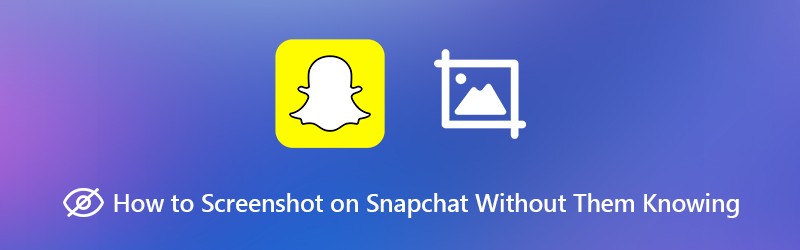
Yani merak edebilirsin onlar bilmeden Snapchat'ta nasıl ekran görüntüsü alınır? İşte bu yazıda, Snapchat uygulamasında ekran görüntüsü almanın 4 basit yolunu göstereceğiz.

Bölüm 1. Snapchat'ta Ekran Görüntüsü Almanın Temel Yolu
Öncelikle, iPhone ve Android cihazınızda Snapchat'ta ekran görüntüsü almanın genel yolunu size göstermek istiyoruz. Bu yöntemi kullanırken gönderen, Snapchat mesajında bir ekran görüntüsü aldığınıza dair bir bildirim alır.
Bir Android cihaz kullanıyorsanız ve Snapchat mesajı, resmi veya hikayesinin ekran görüntüsünü almak istiyorsanız, Güç ve Sesi kıs Aynı anda bir ekran görüntüsü dosyasını kaydetmek için düğmesine basın.
Bir iOS kullanıcısıysanız ve Snapchat'in ekran görüntüsünü almaktan hoşlanıyorsanız, Ev ve Güç Ekran içeriğini yakalamak için düğmesine basın. Basabilirsin Sesi aç ve Güç / Uyanma Aynı anda Ana Ekran düğmesi olmayan en son iPhone 11 veya iPhone X kullanıyorsanız Snapchat'in ekran görüntüsünü almak için düğmesine basın.
Bölüm 2. iPhone'da Bilmeden Snapchat Ekran Görüntüsü
Aslında, kayıt yoluyla bilmeden Snapchat'ta ekran görüntüsü almanıza izin verilir. İyi olan şey, iPhone'un yerleşik bir ekran kayıt özelliğine sahip olmasıdır.
Aşama 1. Öncelikle, iPhone'unuzda bu ekran kayıt özelliğini etkinleştirmeniz gerekir. Bunu yapmak için gidebilirsiniz Ayarlar app. Sonra dokunun Kontrol Merkezi -e Kontrolleri Özelleştirin ve ekle Ekran Kaydı Kontrol Merkezine özellik.
Adım 2. Bilmeden kaydetmek istediğiniz bir Snapchat mesajı, fotoğrafı veya hikayesi aldığınızda, parmağınızı alt ekrandan kaydırarak Kontrol Merkezini açabilir ve ardından Ekran Kaydı Snapchat verilerini kaydetmeye başlamak için simge.
Aşama 3. Kaydı durdurmak için üstteki kırmızı kayıt çubuğuna dokunun. Yakalanan Snapchat, Fotoğraf uygulamasına video olarak kaydedilecektir. Ardından Snapchat mesajını istediğiniz zaman kontrol edebilirsiniz.
Bölüm 3. Ekran Görüntüsü Uçak Modunu Bilmeden Bir Anlık Görüntü
İster iPhone ister Android telefon kullanıyor olun, bilmeden Snapchat ekran görüntüsü almak istediğinizde Uçak moduna güvenebilirsiniz.
Aşama 1. Bilmeden kaydetmek istediğiniz bir Snapchat mesajı aldığınızda, Snapchat'in tüm bilgilerini kontrol ettiğiniz anda önce mesajı açmalı ve ardından Wi-Fi, mobil veri ve hatta Bluetooth'u hızlı bir şekilde kapatmalısınız.
Adım 2. Aç Uçak modu iPhone veya Android telefonunuzda. Ardından Snapchat'ta ekran görüntüsü almanın normal yolunu kullanabilirsiniz. Nasıl yapılacağını bilmiyorsanız, ilk yöntemi kontrol edin.
Aşama 3. 20-30 saniye gibi bir süre bekleyin ve ardından Uçak modunu kapatın ve cihazınızı normal durumuna geri getirin.
Tamamen çevrimdışı olarak Snapchat'ta ekran görüntüsü aldığınızda. Snapchat, ekran görüntüsü aldığınızı fark edemez ve ekran görüntüsü aldığınızı başkalarına bildirmez.
Bölüm 4. Bilgisayarda Bilmeden Snapchat Ekran Görüntüsü
Bilgisayarınızda bilmeden Snapchat'ta ekran görüntüsü almak istiyorsanız, bir ekran kayıt aracına da güvenebilirsiniz. Burada içtenlikle ücretsiz bir Snapchat ekran görüntüsü aracı öneriyoruz, Ekran kaydedicisi Snapchat mesajınızı yakalamanız için.
- Onlar bilmeden Snapchat'ta bir ekran görüntüsü alın.
- Snapchat'ta tam ekran veya yüksek kalitede özelleştirilmiş bölgede ekran görüntüsü.
- Snapchat ekran görüntüsünü alın ve JPG, PNG ve diğerleri gibi herhangi bir görüntü biçiminde kaydedin.
- Snapchat ekran görüntüsünü düzenlemek ve ona çeşitli öğeler eklemek için güçlü düzenleme özellikleri.
- Çevrimiçi videolar, 2D / 3D oyun, web kamerası, görüntülü / sesli sohbetler, müzik ve daha fazlasını kaydedin.

Aşama 1. Öncelikle, bu ücretsiz Snapchat ekran görüntüsü yazılımını bilgisayarınıza indirmelisiniz. Ardından başlatın ve Ekran Yakalama özelliğini seçin.

Adım 2. Özelliği seçtikten sonra bir açılır pencere görünecektir. Ardından Snapchat'ta özgürce ekran görüntüsü alabilirsiniz. Yukarıda belirtildiği gibi, Snapchat'i ihtiyacınıza göre tamamen veya özel ekranla ekran görüntüsünü almanıza izin verir.

Aşama 3. Snapchat'teki ekran görüntüsünden sonra, yakalanan görüntüyü istediğiniz gibi düzenleyebilirsiniz.

4. adım. Snapchat ekran görüntüsünü bir resim dosyası olarak kaydetmek için ekran görüntüsü penceresinin sağ alt köşesindeki Kaydet düğmesini tıklayın. Snapchat ekran görüntüsünü ihtiyacınıza göre JPG / JPEG, PNG, BMP, GIF veya TIFF gibi herhangi bir popüler resim formatında kaydedebilirsiniz. Snapchat ekran görüntüsünün yanı sıra, ona da güvenebilirsiniz. Zoom toplantılarını kaydet, dersler, video görüşmeleri vb.
Bölüm 5. Bilmeden Snapchat'ta Ekran Görüntüsü Alma Hakkında SSS
Soru 1. Önbelleği Temizle, Snapchat'ta ne anlama geliyor?
Snapchat'ta temiz bir önbellek gerçekleştirdiğinizde, cihazınızda depolanan lensleri, filtreleri ve ilgili verileri kaldırır. Yaparak, Snapchat uygulamasını çalıştırarak daha iyi bir hız elde edebilirsiniz. Önbelleği temizleyerek cihazınızda depolama alanı açabilir veya bazı sorunları giderebilirsiniz.
Soru 2. Snapchat önbelleğini temizlemek konuşmaları siliyor mu?
Hayır. Snapchat'ta önbelleği temizlemek, Anılarınızı, Snap'lerinizi veya Sohbetlerinizden hiçbirini kaldırmaz. Telefonunuzun depolama alanını boşaltmak için Snapchat önbelleğini özgürce temizleyebilirsiniz.
Soru 3. Snapchat'taki önbellek nedir?
Snapchat önbelleği, uygulamanızın daha hızlı çalışmasını sağlamak için tasarlanmıştır. Aslında, çok kullandığınız işlevlerden gelen bir tür bellek. Snapchat, uygulamanın daha hızlı çalışmasına ve daha iyi bir kullanıcı deneyimi sağlamasına yardımcı olmak için bu önbellek hafızalarını taşır.
Soru 4. Neden anlık bildirimler alıyorum ama anlık bildirim almıyorum?
Birçok Snapchat kullanıcısı internette bu konudan şikayetçi oldu. Profil ekranınıza gidebilir ve ardından sorunu gidermek için Snapchat bildirimlerinizi sıfırlayabilirsiniz. Sorun hala oradaysa, oturumu kapatmayı ve ardından Snapchat hesabınızda yeniden oturum açmayı veya Snapchat uygulamasını yeniden yüklemeyi seçebilirsiniz.
Esas olarak hakkında konuştuk onlar bilmeden Snapchat'ta nasıl ekran görüntüsü alınır bu yazıda. Snapchat'ta ekran görüntüsü almanıza yardımcı olacak 4 etkili yolu paylaştık. Aslında, Snapchat'te bilmeden ekran görüntüsü almak istiyorsanız, başka bir telefonla da fotoğraf çekebilirsiniz. Hala sorularınız varsa bize mesaj bırakın.


